win7电脑壁纸消失背景变黑怎么办 win7电脑桌面壁纸变黑屏修复方法
更新时间:2023-05-10 11:25:41作者:xinxin
对于win7系统中微软默认的桌面壁纸图片,相信许多用户也会依据自己的个性需求来修改,可是有些用户在启动win7电脑进入系统桌面之后,却发现桌面壁纸消失了,变成黑屏的情况,对此win7电脑壁纸消失背景变黑怎么办呢?这里小编就来教大家win7电脑桌面壁纸变黑屏修复方法。
推荐下载:win7旗舰版免激活
具体方法:
1、点击开始菜单,在搜索框中输入CMD;
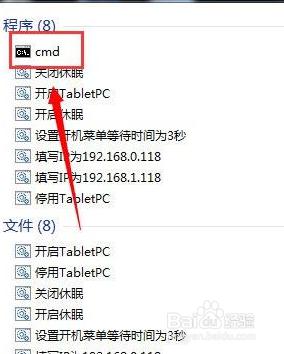
2、找到CMD.exe;
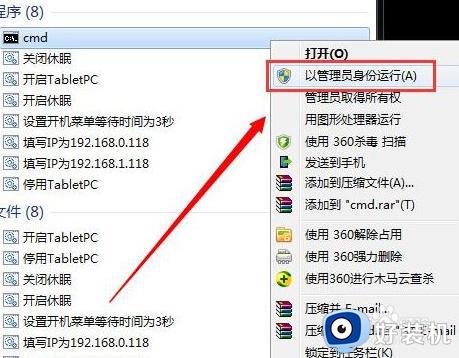
3、点击右键,选择作为管理员操作;
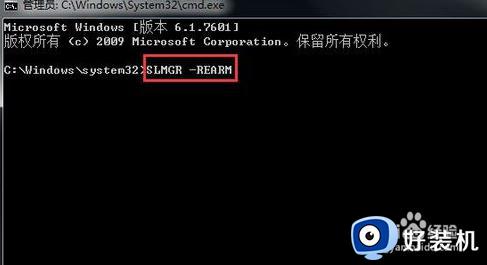
4、这样就进入了这样的界面,在这个界面后面输入SLMGR-REARM,注意一个空格键;
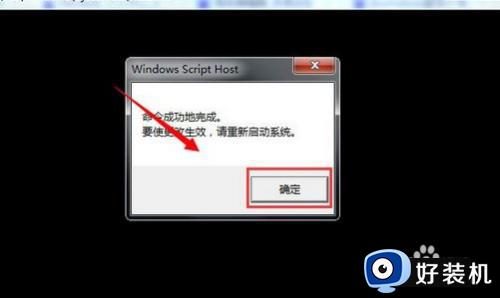
5、然后点击确定,重启计算机一次;
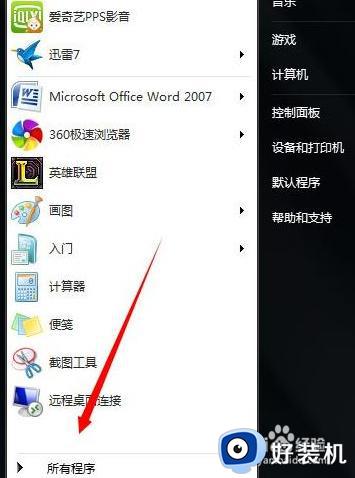
6、最后换桌面,重启后不会变黑。
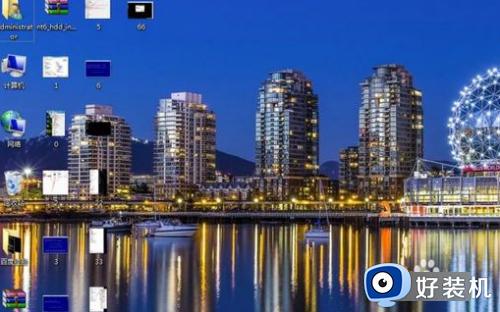
以上就是小编给大家讲解的win7电脑桌面壁纸变黑屏修复方法了,有遇到相同问题的用户可参考本文中介绍的步骤来进行修复,希望能够对大家有所帮助。
win7电脑壁纸消失背景变黑怎么办 win7电脑桌面壁纸变黑屏修复方法相关教程
- win7桌面背景黑色怎么办 win7桌面背景变成黑色修复方法
- win7背景变黑色如何解决 windows7壁纸黑屏怎么解决
- win7电脑屏幕背景变成黑色的怎么办 win7桌面背景变黑色怎么恢复正常
- win7桌面背景不见了怎么恢复 win7电脑开机后壁纸不见了一片黑如何解决
- win7电脑壁纸老是自己变成黑色怎么办 win7壁纸总是自动变成黑色解决方法
- windows7怎么换壁纸 win7如何换桌面壁纸电脑
- win7如何更换电脑桌面壁纸 win7如何设置桌面背景图片
- win7怎么设置壁纸 win7如何设置桌面背景
- win7背景变黑色如何修复 windows7桌面变黑解决办法
- win7背景图片在哪里 win7桌面壁纸文件夹怎么打开
- win7访问win10共享文件没有权限怎么回事 win7访问不了win10的共享文件夹无权限如何处理
- win7发现不了局域网内打印机怎么办 win7搜索不到局域网打印机如何解决
- win7访问win10打印机出现禁用当前帐号如何处理
- win7发送到桌面不见了怎么回事 win7右键没有发送到桌面快捷方式如何解决
- win7电脑怎么用安全模式恢复出厂设置 win7安全模式下恢复出厂设置的方法
- win7电脑怎么用数据线连接手机网络 win7电脑数据线连接手机上网如何操作
win7教程推荐
- 1 win7每次重启都自动还原怎么办 win7电脑每次开机都自动还原解决方法
- 2 win7重置网络的步骤 win7怎么重置电脑网络
- 3 win7没有1920x1080分辨率怎么添加 win7屏幕分辨率没有1920x1080处理方法
- 4 win7无法验证此设备所需的驱动程序的数字签名处理方法
- 5 win7设置自动开机脚本教程 win7电脑怎么设置每天自动开机脚本
- 6 win7系统设置存储在哪里 win7系统怎么设置存储路径
- 7 win7系统迁移到固态硬盘后无法启动怎么解决
- 8 win7电脑共享打印机后不能打印怎么回事 win7打印机已共享但无法打印如何解决
- 9 win7系统摄像头无法捕捉画面怎么办 win7摄像头停止捕捉画面解决方法
- 10 win7电脑的打印机删除了还是在怎么回事 win7系统删除打印机后刷新又出现如何解决
